こんにちは。
対面で、ちゃちゃっと注文できない気がしたので、
マクドナルドモバイルオーダーというものをしてみました!
JCB、最大20%OFFキャンペーンとかもあるようです。※終了したようです。
お持ち帰りよりも、テーブル番号を入れて、テーブルまで運んでいただくことが増えました。
お店に入ったらまず席に着き、ゆっくりオーダー。そのままで居られます。
子どもはちょろちょろしないで済むし、荷物が多くても楽ちんです♪
それではオーダーの仕方をご案内します。
まずは、アプリをダウンロード。
初期設定してしまえば、メニュー選んでポチるだけ。
…あれ?ポチるものがたくさんある…?ので、画面で追ってみました。
これで、レジ待ちしなくていいなんて!
最近CMでもみかけますね。
ポテトM・L 250円✨
食べきれなかったときは、オーブンとかオーブントースターで温めなおすとカリカリになっておいしいですね♪
マクドナルド (アプリ)
Google play で「マック」とかで検索すると出てきます。
先月くらいにインストールしたので、ちょっと記憶が曖昧ですが…
- ニックネーム
- メールアドレス
- 郵便番号
- クレジットカード情報
- パスワード
などなど、案内に従って入力していきます。
登録できたら、さっそく注文へ♪
モバイルオーダー (ハッピーセット)
もちろん、ハッピーセット以外もオーダーできます。
今回は、ハッピーセットのためにオーダーしたので、ハッピーセットについて書きますね。

1. アプリを起動します。
2.「クーポン」をタップします。
3.「ハッピーセット」をタップします。見当たらないときは、横にずらしてみてください。
4. 縦にメニューが並んでいるので、目当てのものを探して「モバイルオーダーで注文」をタップします。たくさん注文したいときは、まず1つ選んで、カートへ追加してから次の注文をします。
5. チーズバーガーはカスタマイズできるようです。「マスタードなし」「オニオンなし」「ピクルスなし」で、希望するときはそれをタップします。ちなみに、ナゲットのときは、ソースを選びます。
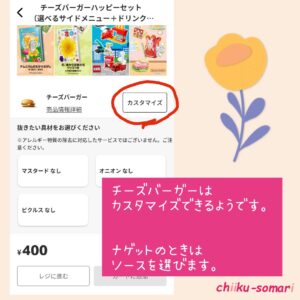
6. サイドメニューを選びます。サイドサラダを選んだときはドレッシングも選びます。
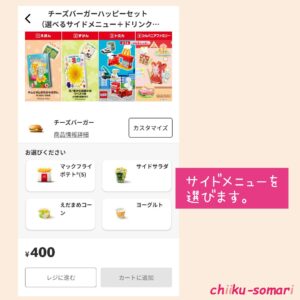
7. ドリンクを選びます。店舗によって、シェイクもあります。

8. おまけを選びます! 4種類のうちのどれか、までは選べません。 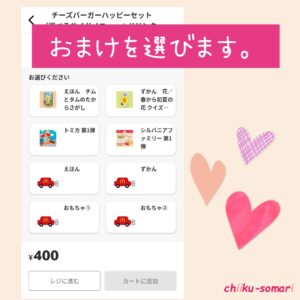
9. 追加するときは「カートに追加」をタップして、4から繰り返します。同じクーポンで注文できるのは2セットまでです。プラス10円の寄付金付きものは、別メニュー扱いなので、ナゲットのセットを合わせて3つにできました。
入力し終えたら、「レジに進む」をタップします。
10. テイクアウトやイートイン、受け取り方をチェックします。続けて、支払い方法を「PayPay」「LINE Pay」「クレジットカード」から選びます。
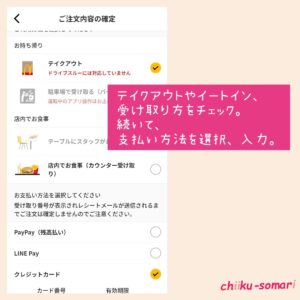
11. 注文内容を確認します。あわてずしっかり確認します。間違えていたら「変更」をタップして修正します。合っていたら、「注文を確定する」をタップします。確定って書いてありますが、まだ注文できていません!!
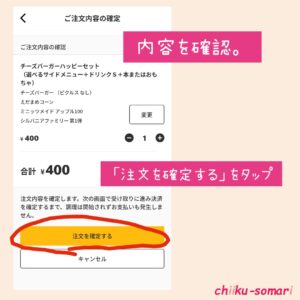
12. 店舗に着いたら、「受け取りに進む」をタップします。これで、やっと注文され、支払が発生します。

カウンターで受け取る場合、出来上がって渡せるときに店舗内のカウンターにいなければならないので、あまり早くタップしない方がいいと思います。
スマホ操作、おつかれさまでした。
あとは、楽しく美味しく食べましょう♪

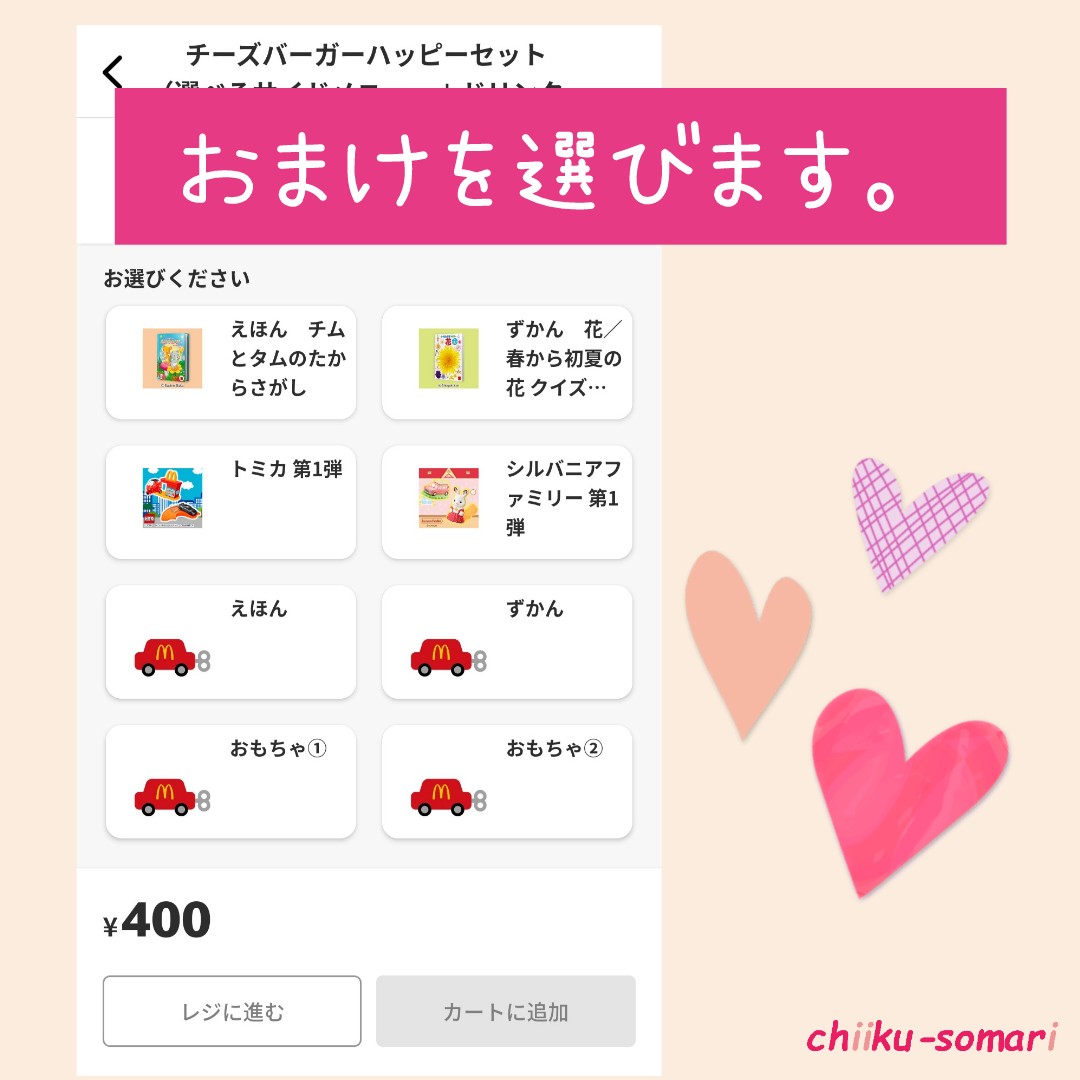



コメント